Cov txheej txheem:
- Ntshuam duab thiab yeeb yaj duab ntawm iPhone, iPad, lossis iPod kov
- Ntshuam duab manually ntawm iTunes
- Siv huab cia rau upload duab rau koj kua ntaus ntawv
- Siv flash drives thiab lwm yam drives
- Tso duab rau hauv iFunBox
- Cov kev tsis ua haujlwm

Video: Yuav Ua Li Cas Upload Cov Yees Duab Los Ntawm Lub Computer Rau IPhone

2024 Tus sau: Bailey Albertson | [email protected]. Kawg hloov kho: 2023-12-17 12:59
Ntshuam duab thiab yeeb yaj duab ntawm iPhone, iPad, lossis iPod kov

Apple cov khoom sib txawv ntawm cov khoom lag luam ntawm lwm cov tuam txhab los ntawm lawv tus kheej iOS operating system, uas muaj kev tiv thaiv los ntawm ntau yam kev cuam tshuam, uas nkag mus rau qee qhov kev txwv rau cov tswv gadget. Koj tsis tuaj yeem, piv txwv, upload cov ntaub ntawv los ntawm tus neeg tshawb xyuas. Yog li, yog tias koj yuav tsum tau import cov duab lossis video rau koj lub cuab yeej, koj yuav tsum siv txoj kev tshwj xeeb.
Cov Ntsiab Lus
-
1 Ntshuam duab manually ntawm iTunes
- 1.1 Yees duab: Yuav ua li cas rub tawm Duab ntawm Computer rau iPhone / iPad ntawm iTunes
- 1.2 Kev faib tawm ntawm iTunes
-
2 Siv huab cia rau upload duab rau koj Apple device
- 2.1 Uploading duab nrog iCloud
-
2.2 Tsiv cov duab uas siv Yandex. Disk
2.2.1 yees duab: yuav ua li cas upload cov duab lossis video rau lub iPhone ntawm Yandex. Disk
- 2.3 Ntshuam Duab rau Apple Device Siv Dropbox
- 3 Siv flash drive thiab lwm yam khoom siv tsav
-
4 Tso duab rau hauv iFunBox
4.1 Yees duab: Yuav ua li cas rho cov duab ntawm iPhone rau Computer
-
5 Qhia tsis raws cai
- 5.1 Siv cov social networks ua kev sib qhia ntaub ntawv
- 5.2 Siv cov thawj tswj cov ntaub ntawv
Ntshuam duab manually ntawm iTunes
ITunes program muaj peev xwm tsim tsa synchronization ntawm cov duab ntawm lub iPad, iPod kov thiab iPhone los ntawm cov haujlwm tshwj xeeb lossis ntawv tsim nyog tsim ntawm lub khoos phis tawj ntiag tug lossis lub laptop.
Thaum koj sync lub gadget siv iTunes, nws hloov kho cov duab thiab cov yeeb yaj kiab raws li cov ntaub ntawv khaws tseg rau koj lub computer. Txawm li cas los xij, yog tias koj muaj duab lossis yeeb yaj kiab hauv koj lub PC uas tsis nyob hauv koj lub Apple ntaus ntawv, koj tuaj yeem hloov lawv raws li hauv qab no:
- Tua tawm iTunes ntawm lub laptop lossis lub tshuab computer ntiag tug.
- Siv ib txwm USB cable, txuas koj iPhone, iPod kov lossis iPad.
-
Nyem rau ntawm lub ntaus ntawv icon nyob rau hauv iTunes.

ITunes ntaus cim Txhawm rau nkag mus rau cov peev txheej ntawm lub cuab yeej mobile, nyem rau ntawm nws lub cim hauv iTunes
-
Xaiv "Duab" hauv vaj huam sib luag rau sab laug ntawm qhov kev zov me nyuam.

ITunes interface Hauv lub vaj huam sib luag rau sab laug ntawm txoj haujlwm, xaiv kab "Duab"
- Khij lub thawv ntawm Sync. Yog tias cov khoom no tsis muaj qhov tseem ceeb, tom qab ntawd tag nrho cov duab thiab cov vis dis aus twb tau khaws cia rau hauv cov khoom siv nrog lub nruab qiv iCloud media, yog li tsis tas yuav ua ntaub ntawv manually.
-
Xaiv lub tswv yim sib txuas - nws tuaj yeem yog cov hauv paus hauv paus, lub subfolder, lossis program.

Sync koj ntaus ntawv Qhia meej txog qhov xwm txheej ntawm synchronization - ib qho nplaub tshev ntawm lub PC lossis qhov program
- Khij cov albums lossis cov duab rau ib tus neeg.
- Yog tias koj xav tau cov kab xev vis dis aus yuav raug coj los ua ke nrog cov duab los ntawm qhov chaw cim, xaiv "Xam yeeb yaj kiab kom muaj suab.
- Nyem "Thov".
Yees duab: Yuav ua li cas thiaj upload Duab los ntawm Computer rau iPhone / iPad ntawm iTunes
Tig tawm sib koom ntawm iTunes
Yog tias koj tsis xav sync cov ntaub ntawv los ntawm koj lub Apple ntaus ntawv, koj tuaj yeem kaw qhov tshwj xeeb no hauv iTunes, tab sis tom qab ntawd koj cov duab thiab yeeb yaj duab yuav raug muab lwv tawm. Synchronization yog xiam rau tag nrho cov album nrog cov duab, lossis tsuas yog rau cov cim:
- Tua tawm iTunes thiab txuas koj lub gadget Apple rau koj lub laptop lossis PC.
- Nyem lub ntaus cim.
- Xaiv cov "Duab" tab.
- Nyem "Xaiv albums" thiab xaiv cov uas yuav tsum xiam oob qhab synchronization. Yog tias koj xav tso tseg synchronization rau tag nrho cov duab, koj yuav tsum tshem tawm tus cim "Synchronize" thiab tom qab ntawv nyem "Rho tawm yees duab".
-
Nyem "Thov".

Daim duab kab cim sync Txhawm rau kom kaw lub synchronization ntawm tag nrho cov duab, koj yuav tsum tau tshem lub cim sib xws
Siv huab cia rau upload duab rau koj kua ntaus ntawv
Koj tuaj yeem hloov cov duab rau iPhone / iPad / iPod kov siv ntau huab huab, piv txwv li, "Cloud Mail.ru", "Google Drive", "Yandex. Disk", iCloud thiab lwm yam. Txhua qhov kev pabcuam muaj nws daim ntawv thov rau iOS operating system, uas yog tsom rau kev ua haujlwm yooj yim nrog cov duab thiab cov yeeb yaj kiab uas muab khaws cia rau hauv huab.
Thau duab nrog iCloud
Txhawm rau siv iCloud, koj yuav tsum tau nruab ib daim ntawv thov rau koj lub khoos phis tawm, uas tuaj yeem rub tawm los ntawm Apple cov chaw muaj peev xwm. Tom ntej no, koj yuav tsum ua raws li cov lus qhia:
- Tua tawm daim ntawv thov. Kos npe rau hauv koj lub Apple account.
- Mus rau hauv seem "Duab" thiab khij cov duab tsim nyog lossis cov yeeb yaj kiab. Tom qab ntawd, cov ntaub ntawv yuav cia li hloov mus rau ntawm huab cia.
-
Txhawm rau nkag mus saib cov duab los ntawm lub xov tooj txawb, qhib daim ntawv "Duab".

Cov duab kom iCloud Cov cim duab yuav cia li dhau ntawm koj lub mobile ntaus ntawv
Cov kev pabcuam ntawm nws pib-syncing cov duab los ntawm iCloud yuav tsum tau muab tso rau hauv huab cia chaw
Qhov qauv no yog qhov kev siv tau ntau dua li siv iTunes vim tias koj tsis tas yuav siv txoj hlua txuas thiab koj tuaj yeem nkag mus tau koj cov duab los ntawm cov khoom siv, txhua qhov chaw.
Tsiv cov duab siv Yandex. Disk
Txhawm rau ua haujlwm nrog cov huab no koj xav tau:
- Tsim ib tug account ntawm lub Yandex lub vev xaib.
- Qhib Yandex. Disk hauv Internet browser lossis rub ib qho khoos kas tshwj xeeb rau lub khoos phis tawj ntiag tug lossis lub laptop.
-
Luam lossis tshem tag nrho cov duab tsim nyog rau huab.

Yandex. Disk interface Txhawm rau hloov ntaub ntawv mus rau Yandex huab cia, nyem khawm Upload ntaub ntawv
- Txhawm rau kom tau txais duab thaij duab ntawm Apple ntaus ntawv, rub tawm Yandex. Disk mobile daim ntawv thov rau nws thiab nkag rau daim ntawv thov hauv qab koj tus lej
-
Qhib lub nplaub tshev nrog cov duab khaws cia hauv huab.

Ntaub ntawv rau ntawm Yandex. Disk Cov duab nyob hauv huab cia khoom siv tau los ntawm txhua lub khoom siv, suav nrog iPhone / iPad / iPod kov
-
Thaum qhib lub duab xav tau, nyem rau ntawm lub cim xub. Hauv cov npe uas qhib, cim "Tseg rau chav". Tom qab ntawd, daim duab tuaj yeem pom txhua lub sijhawm uas siv daim ntawv thov "Duab".

Txuag cov duab rau iPhone Txuag cov duab qhib ntawm koj lub xov tooj ntawm tes, nyem lub cim xub ntiag
Qhov zoo dua ntawm cov qauv no yog koj tuaj yeem saib cov duab txawm tias tsis muaj nkag mus hauv Is Taws Nem. Ib qho ntxiv, koj tuaj yeem rub tawm lawv ob qho kev qhia - ob qho tib si mus rau lub gadget mobile thiab los ntawm nws mus rau lub laptop lossis khoos phis tawm.
Video: yuav ua li cas upload cov duab lossis video rau lub iPhone ntawm Yandex. Disk
Ntshuam duab rau Apple ntaus ntawv siv Dropbox
Txhawm rau siv txoj hau kev no, ua ntej koj yuav tsum sib txuas ua ke cov ntaub ntawv tsim nyog ntawm koj lub computer siv cov phiaj xwm tshwj xeeb thiab nruab Dropbox mobile app ntawm koj lub iOS no.
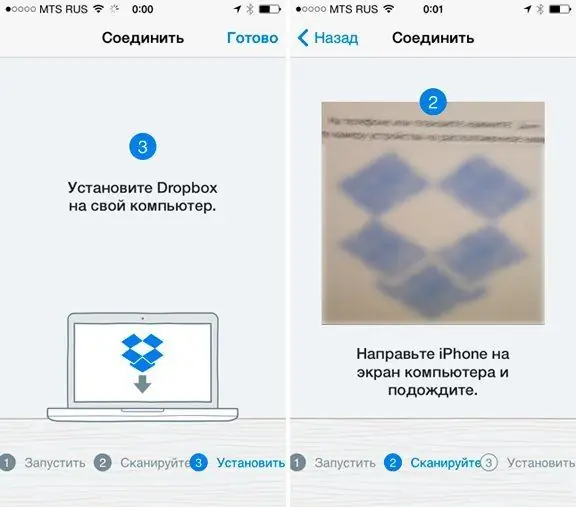
Ua ntej koj pib, koj yuav tsum sync koj ntaus ntawv nrog Dropbox
Tom qab ua tiav cov kauj ruam saum toj no, koj tuaj yeem pib saib cov duab los ntawm lub cuab yeej los ntawm kev xaiv daim nplaub tshev uas xav tau hauv daim ntawv thov.
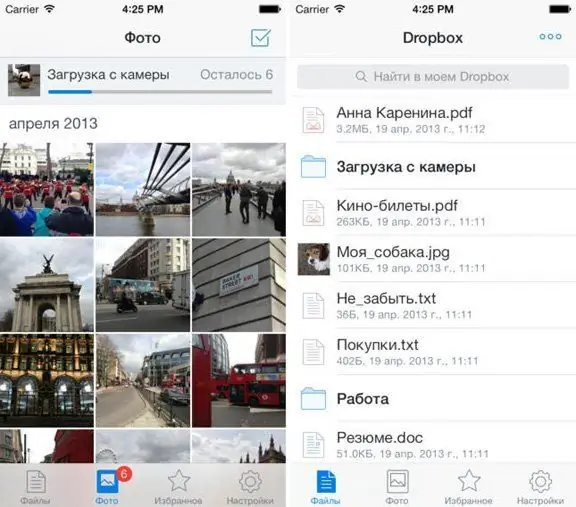
Tom qab syncing, cov duab tuaj yeem pom ntawm Dropbox app
Txoj kev no yuav tsum muaj qhov yuav tsum muaj txuas hauv internet, tab sis tsis siv lub cim xeeb sab hauv ntawm lub cuab yeej. Kuj tseem muaj lub peev xwm los khaws cov folders nrog cov duab lossis cov duab ib leeg rau lub cuab yeej rau tom qab saib yam tsis muaj kev sib txuas hauv Is Taws Nem.
Siv flash drives thiab lwm yam drives
Txhawm rau import cov duab thiab yeeb yaj kiab rau hauv lub cim xeeb ntawm lub cuab yeej txawb, koj tuaj yeem siv txhua yam khoom siv - cov nyem me me thiab cov routers uas tseem muaj lub luag haujlwm ntawm kev cia khoom.

Koj tuaj yeem siv flash drive hloov cov ntaub ntawv ntawm Apple ntaus ntawv thiab PC
Lub tshuab tsav flash yuav tsum muaj ob qhov cuam tshuam: rau kev txuas mus rau PC thiab rau Apple lub cuab yeej. Rau tag nrho cov haujlwm ua haujlwm ntawm iPhone thiab iPad, koj yuav tsum rub tawm daim ntawv thov mobile tshwj xeeb nrog uas koj tuaj yeem mloog nkauj, saib yeeb yaj kiab thiab tshem tawm cov ntaub ntawv tsim nyog, suav nrog cov duab.
Tso duab rau hauv iFunBox
Lwm qhov nrov thiab yooj yim txoj kev xa cov duab rau iPhone thiab iPad yog siv iFunBox program. Cov txheej txheem muaj ob peb kauj ruam yooj yim:
- Rub tawm qhov program iFunBox los ntawm Is Taws Nem (kev teeb tsa tsis tas yuav tsum muaj, koj tsuas yog xav khaws nws nyob hauv qhov chaw yooj yim)
- Txuas lub cuab yeej rau PC lossis laptop thiab ua kom ua haujlwm.
-
Nyob rau sab laug ntawm lub program interface, xaiv lub koob yees duab khoom, tom qab ntawd txhua cov duab yuav tshwm nyob rau hauv qhov program.

IFunBox kev sib koom ua ke Lub tshuab raj ua khoom noj pub rau koj kom pom txhua yam muaj nyob ntawm lub vijtsam
- Txhawm rau luam cov ntaub ntawv mus rau lub khoos phis tawm, nyem-rau ntawm cov duab uas xav tau thiab nyem rau Copy Rau PC, tom qab ntawd xaiv qhov chaw khaws cov ntaub ntawv.
- Txhawm rau pauv cov duab rau iPhone, nyem rau ntawm Copy Ntawm PC hauv cov ntawv qhia zaub mov tseem ceeb thiab xaiv cov ntaub ntawv tsim nyog.
Yees duab: yuav ua li cas rho cov duab ntawm iPhone rau lub computer
Cov kev tsis ua haujlwm
Cov hau kev no tsis yog ib txwm yooj yim rau siv, hauv qee kis nws yuav yooj yim rau lub hom phiaj nrog kev pab ntawm cov txhais tau tias muaj.
Siv cov kev sib raug zoo li sib koom ua ntaub ntawv thov
Txhawm rau siv kev sib raug zoo raws li kev sib pauv, koj tsuas yog yuav tsum tso cov duab tsim nyog rau koj nplooj ntawv (tsis tas yuav tsum tshaj tawm, cov chaw ntiag tug yuav pab zais cov ntaub ntawv los ntawm qhov muag tsis pom). Thiab tom qab ntawd, nkag mus rau hauv lub vev xaib social los ntawm koj lub cuab yeej, rub cov duab tsim nyog rau koj lub xov tooj lossis ntsiav tshuaj.
Siv cov tswj xyuas cov ntaub ntawv
Cov txheej txheem ua haujlwm yog tias koj muaj lub iPhone, iPad lossis iPod kov nrog jailbreak ntsia, lub khoos phis tawm ntawm tus kheej thiab lub cable rau txuas rau ntawm lub gadget. Txhawm rau ua haujlwm, koj xav tau tus thawj tswj hwm ntaub ntawv, piv txwv li iTools, tab sis koj tuaj yeem xaiv lwm yam, qhov tseem ceeb yuav tsis hloov ntawm qhov no. Yuav kom ua tiav lub hom phiaj no, koj yuav tsum:
- Txuas koj lub xov tooj rau lub PC siv USB cable.
- Nkag mus rau qhov program file file program.
- Mus rau / var / mobile / Media / DCIM / 100APPLE.
- Yog tias, tom qab ua tiav qhov kev nqis tes piav qhia, ib daim npe nrog cov duab thiab cov yeeb yaj kiab qhib, tom qab ntawd txhua yam mus. Yog tias qhov cuam tshuam interface tsis tso tawm ib qho dab tsi, tom qab ntawd tsis muaj duab lossis yeeb yaj kiab ntawm lub cuab yeej, lossis txoj hauv kev tsis raug thiab koj yuav tsum rov tshawb txhua yam.
-
Xaiv cov ntawv uas yuav tsum tau thiab theej tawm rau hauv lub cuab yeej. Thaum ua tiav cov txheej txheem, txhua tus tsim nyog cov duab yuav zoo ib yam hauv iPhone, iPad lossis iPod kov.

Kev nkag mus rau cov duab ntawm iPhone ntawm cov ntaub ntawv tus thawj tswj Yog tias tus jailbreak tau tsim los ntawm lub cuab yeej mobile, nkag mus rau cov duab hauv nws tuaj yeem tau txais siv ib tus thawj tswj hwm cov ntaub ntawv
Cov tsim ntawm iPhone, iPad lossis iPod kov cov khoom siv tau saib xyuas kev nyab xeeb ntawm kev siv cov cuab yeej no - qhov no yog qhov loj ntxiv. Txawm li cas los xij, ntau dhau kev nyab xeeb tsim qee qhov tsis yooj yim rau cov neeg siv. Koj tsis tuaj yeem luam cov ntaub ntawv mus rau lub xov tooj txuas nrog lub khoos phis tawj ntiag tug dhau ntawm Explorer. Qhov zoo, muaj ntau txoj hauv kev uas tau npaj siab hais txog qhov teeb meem no.
Pom zoo:
Yuav Ua Li Cas Tsim Qhov Chaw Ua-nws-koj Tus Kheej Cov Chaw Ua Si Rau Lub Caij Ntuj Sov Thiab Lub Tsev - Cov Kauj Ruam Los Ntawm Kauj Ruam Cov Lus Qhia Nrog Cov Duab, Yeeb Yaj Duab Thiab Kos Duab

Yuav ua li cas npaj thiab nruab cov nyom kev ua kis las hauv ntiaj teb. Cov lus pom zoo rau kev tsim qee lub ntsiab lus thiab kev xaiv ntawm cov cuab yeej rau kev ua haujlwm
Yuav Ua Li Cas Thiaj Ua Rau Lub Vauj Vias Nrog Koj Tus Kheej Tes - Kauj Ruam Los Ntawm Kauj Ruam Cov Lus Qhia Nrog Cov Duab, Yeeb Yaj Duab, Kos Duab Thiab Cov Piv Txwv Ntawm Cov Khoom Lag Luam Zo

Yuav ua li cas ua rau lub txaj viav-vias nrog koj tus kheej tes. Hom kab ntawm cov khoom, lawv qhov zoo thiab qhov tsis zoo. Hammock thav duab thiab kev pab txhawb nqa
Yuav Ua Li Cas Thiaj Ua Rau Lub Raj Xa Pa Rau Lub Qhov Cub Potbelly Nrog Koj Tus Kheej Txhais Tes: Daim Duab, Xam (suav Nrog Rau Txoj Kab Uas Hla), Yees Duab, Yees Duab, Thiab Lwm Yam

Cov lus qhia los ntawm cov kauj ruam ib kauj ruam rau kev tsim khoom thiab nruab ntawm lub qhov cub tawg nrog koj tus kheej tes rau lub qhov cub. Qhov kev xaiv ntawm cov khoom siv thiab cov kev cai ua haujlwm
Yuav Ua Li Cas Tev Caviar Los Ntawm Zaj Duab Xis Los Ntawm Liab Ntses Liab, Ntses Ntses Lossis Lwm Yam Ntses, Yuav Ua Li Cas Tua Nyob Rau Hauv Ntau Txoj Kev - Cov Lus Qhia Nrog Cov Duab Thiab Cov

Cov kauj ruam ua ntu zus los ntxuav tu caviar ntawm ntau hom ntses los ntawm zaj duab xis, ua cov nta. Cov duab thiab cov yeeb yaj kiab ntawm cov ncauj lus
Yuav Ua Li Cas Rau Nruab Yandex Browser Los Ntawm Lub Sijhawm Ntawm Windows (Windows) Ntawm Cov Ntawv Sib Txawv, Suav Nrog 7, 8, 10 - Cov Lus Qhia Ib Theem Zuj Zus Nrog Rau Cov Duab Thiab Cov Yee

Vim li cas xaiv Yandex Browser ua koj lub neej ntawd browser. Yuav hloov kho browser tsis ntev li cas hauv Windows 7, 8, 10. Yuav ua li cas cov hau kev hloov sib txawv ntawm cov sib txawv ntawm cov kab ke
